文章编号:193时间:2025-06-25人气:
在现代办公环境中,笔记本电脑的启动问题常常影响工作效率,尤其是像联想Y485这样的经典机型,因其广泛的应用场景而备受关注。许多用户在使用u盘进行系统安装或修复时,可能会遇到“U盘启动失败”的困扰。这一问题的背后,往往涉及多个复杂因素,包括启动模式设置、BIOS配置、硬件兼容性等。对于联想员工来说,解决IT问题不仅需要技术知识的积累,还需要一套系统化的排查流程。本文将围绕联想Y485笔记本的U盘启动失败问题,提供七大关键技巧,从启动模式的选择到硬件兼容性的深入排查,逐步引导用户找到解决方案。通过这些方法,用户不仅可以快速定位问题根源,还能提升对设备运行机制的理解,从而更高效地应对类似的技术挑战。🔧

在排查联想Y485笔记本U盘启动失败的问题时,首先要检查其启动模式设置。现代笔记本通常支持两种启动模式——UEFI(统一可扩展固件接口)和Legacy(传统BIOS模式)。UEFI模式具备更快的启动速度和更强的安全功能,例如Secure Boot(安全启动),但并非所有U盘都能兼容这一模式;而Legacy模式则依赖传统的MBR分区方式,兼容性更广,但功能较为基础。因此,若U盘未按正确的分区格式(如GPT或MBR)制作,或BIOS设置未正确识别启动模式,就可能导致启动失败。为解决这一问题,用户需进入BIOS界面(通常在开机时狂按F2/F12/Del键),查看当前启动模式,并根据U盘的制作方式调整设置。还需确认Secure Boot是否已关闭,以避免因签名验证导致的兼容性问题。通过这一初步排查,可有效缩小问题范围,为进一步调整BIOS设置奠定基础。💾
在调整联想Y485笔记本的BIOS设置时,需重点关注启动顺序和相关选项的配置。确保U盘已被正确插入并被系统识别。进入BIOS后,切换至“Boot”选项卡,检查启动顺序是否将USB设备排在硬盘之前。若未找到U盘启动项,可能需要手动启用USB启动功能,部分主板默认关闭此选项。某些联想机型默认启用“Fast Boot”(快速启动)功能,该功能会跳过部分硬件检测,可能导致U盘无法被正确识别。因此,建议在“Power”或“Boot”选项中禁用Fast Boot,以提高兼容性。同时,部分BIOS版本提供“Launch CSM”(兼容支持模块)选项,用于启用Legacy模式支持,若U盘采用传统MBR分区格式,需确保该选项已开启。完成调整后,保存设置并重启,观察U盘是否能正常启动。若仍存在问题,可进一步检查硬件兼容性或尝试其他解决方案。🔄
除了启动模式和BIOS设置外,硬件兼容性也是导致联想Y485笔记本U盘启动失败的重要因素。需确认U盘本身是否完好,例如文件系统格式(如FAT32、NTFS)是否符合目标系统的兼容要求。某些U盘因主控芯片或驱动问题,可能在特定笔记本上无法正常工作,尝试更换不同品牌或型号的U盘可有效排查此类问题。USB接口的兼容性同样值得关注。部分笔记本的前置USB接口供电较弱,可能导致U盘无法稳定运行,建议尝试后置或直接连接主板的USB端口。若使用USB 3.0接口的U盘,部分老旧主板可能存在兼容性问题,可尝试插拔至USB 2.0接口。若上述方法均无效,可能是主板USB控制器驱动异常,需进一步排查硬件故障或更新相关驱动程序。🔌
若以上方法仍无法解决联想Y485笔记本U盘启动失败的问题,可尝试其他辅助方案。更新BIOS至最新版本,以修复潜在的兼容性问题或增强硬件支持。联想官网通常提供针对不同机型的BIOS更新工具,操作前需确保电池电量充足,以免更新中断导致系统损坏。使用专门的U盘启动制作工具(如Rufus、UltraISO)重新制作启动盘,确保文件系统、引导记录和分区格式正确无误。部分笔记本在长时间使用后可能出现BIOS设置异常,可尝试恢复默认设置(Load Optimized Defaults),再重新配置启动选项。若问题依旧,建议联系联想官方技术支持,获取更专业的硬件检测与维修服务。通过以上方法,用户可系统化排查U盘启动失败的各类可能性,提高问题解决效率。🛠️
内容声明:
1、本站收录的内容来源于大数据收集,版权归原网站所有!
2、本站收录的内容若侵害到您的利益,请联系我们进行删除处理!
3、本站不接受违法信息,如您发现违法内容,请联系我们进行举报处理!
4、本文地址:http://js.caihongdh.com/diannaowz/02319e8c5a14b3e12add.html,复制请保留版权链接!

在现代电子设备的使用过程中,笔记本电脑的维修已成为一项实用且必要的技能,尤其是对于联想V310这样的经典机型,其设计虽然稳定可靠,但在长期使用后仍可能出现硬件老化或意外损坏的问题,由于官方维修资源有限或成本较高,用户往往希望通过自主维修来延长设备寿命,维修过程涉及精密部件操作,稍有不慎便可能导致进一步损坏,因此,一份系统化的维修教程显...。
电脑资讯 2025-06-25 08:24:55

###联想ThinkPadV130系统重装指南概述在使用联想ThinkPadV130的过程中,由于系统运行缓慢、病毒感染或软件冲突等问题,用户可能需要进行系统重装以恢复设备的最佳性能,联想ThinkPad系列以其稳定的性能、优质的键盘手感和出色的耐用性深受商务人士和专业人士的喜爱,V130作为其中一款轻薄便携的笔记本,搭载了主流配置,...。
电脑资讯 2025-06-25 07:22:05
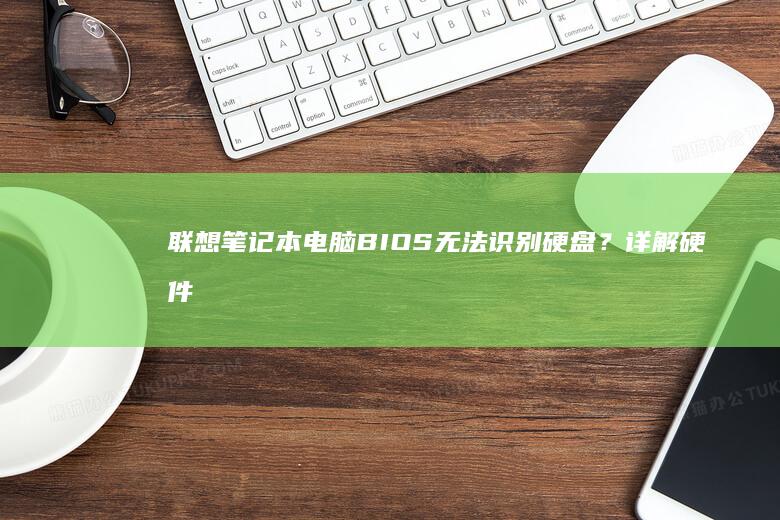
最近很多用户反馈联想笔记本电脑在启动时进入BIOS界面后无法识别硬盘,导致系统无法正常加载,这种情况可能由多种原因引起,比如硬盘物理损坏、接口松动、BIOS设置错误,甚至是硬盘本身出现故障,本文将详细解析如何通过硬件检测与启动设置全流程来排查和解决这一问题,🔧一、确认硬盘物理连接状态我们需要排除硬盘是否因物理连接问题导致无法被识别,如...。
电脑资讯 2025-06-25 06:29:42

###联想B50笔记本,性能表现与用户反馈的反差联想B50笔记本作为一款面向商务及日常办公用户的产品,凭借其稳定的外观设计和相对亲民的价格,一度在市场上受到关注,该机型搭载了主流级别的处理器、标准内存配置以及固态硬盘,理论上能够满足办公、网页浏览和轻度多媒体应用的需求,在实际使用过程中,不少用户反馈其存在明显的卡顿问题,尤其是在多任务...。
电脑资讯 2025-06-25 06:27:17

作为一款定位轻薄全能的14英寸笔记本,联想M40在性能与便携性的平衡上确实值得玩味,从拆解来看,其搭载的第12代酷睿P系列处理器,如i5,1235U,i7,1255U,基础功耗仅15W,但通过双风扇,双热管的,飓风散热系统,,在性能模式下能实现约30W的持续输出,这种,超规格,调校在同级别产品中堪称激进🔥,配合LPDDR5,5500M...。
电脑资讯 2025-06-25 06:14:52

###联想ThinkPadE420开机键的位置与设计特点联想ThinkPadE420的开机键位于笔记本键盘区的右上角,紧邻屏幕边框的下方中央位置,这一布局设计符合ThinkPad系列一贯的用户友好理念,使用户能够轻松找到并操作电源按钮,而无需在复杂的按键布局中寻找,开机键采用圆形设计,表面带有细微的凹陷,便于手指按压,同时提供了清晰的...。
电脑资讯 2025-06-25 05:46:37

对于想要更换联想Y7000P笔记本系统的用户来说,提前做好准备是避免踩坑的关键,尤其是涉及到数据安全、硬件兼容性和双系统安装等复杂操作时,稍有不慎就可能导致系统崩溃或硬件损坏,今天我们就从专业编辑的角度,带大家一步步理清思路,确保更换过程顺利无忧!😊数据备份,别让心血毁于一时疏忽更换系统前最重要的一步就是数据备份,很多人以为,重装系统...。
电脑资讯 2025-06-25 05:23:30

在现代计算机使用中,USB启动已成为一种非常重要的功能,尤其在系统安装、故障修复以及数据恢复等场景中发挥着关键作用,💡所谓USB启动,是指通过U盘引导操作系统启动,而不是依赖硬盘中的现有系统,这种方式不仅更加灵活,而且在系统崩溃或需要更换操作系统时尤为实用,对于联想笔记本电脑用户而言,掌握如何设置USB启动是提升设备管理能力的重要技能...。
电脑资讯 2025-06-25 05:06:44

###UEFI启动设置的重要性与基本概念UEFI,统一可扩展固件接口,是一种现代化的固件接口,旨在替代传统的BIOS,基本输入输出系统,与BIOS相比,UEFI提供了更丰富的功能和更高的灵活性,支持更大的硬盘容量和更快的启动速度,UEFI的图形用户界面使得用户在进行启动设置时更加直观和便捷,对于联想昭阳笔记本而言,正确配置UEFI启...。
电脑资讯 2025-06-25 04:06:22

###联想笔记本U盘启动的必要性与重要性在日常使用笔记本电脑的过程中,我们可能会遇到各种系统问题,例如系统崩溃、无法正常启动、病毒感染等,此时,使用U盘启动便成为一种高效且实用的解决方案,对于许多用户而言,U盘启动不仅能帮助他们快速重装系统,还能用于数据恢复或执行系统修复操作,极大地提升了电脑维护的便利性,特别是在没有光驱的现代笔记本...。
电脑资讯 2025-06-25 00:51:34

###BIOS入口异常概述BIOS,基本输入输出系统,是计算机启动过程中至关重要的组件,负责执行开机自检,POST,并加载操作系统,对于联想昭阳商务笔记本而言,BIOS不仅决定了硬件的初始配置,还提供了系统调整、安全设置以及引导选项等关键功能,在某些情况下,用户可能会遇到BIOS入口异常的问题,例如无法正常进入BIOS设置界面、开机自...。
电脑资讯 2025-06-25 00:22:01

###联想威6pro笔记本简介与开机流程的重要性联想威6pro是一款面向商务人士及学生群体设计的轻薄笔记本,搭载了英特尔第13代酷睿i5处理器,配备8GB内存和512GB固态硬盘,具备流畅的多任务处理能力,其13.3英寸的高清屏幕搭配轻量化机身设计,使其在便携性和性能之间取得了良好的平衡,适合日常办公、学习以及轻度创作需求,对于初次接...。
电脑资讯 2025-06-24 23:54:55